
Ceasul Apple aduce notificări la încheietura mâinii. În cele din urmă, puteți obține notificări importante fără a vă uita la telefonul dvs. și veți primi și notificări neimportante. Iată cum să controlați alertele ceasului.
În timp ce puteți configura unele dintre aceste setări de pe ceasul dvs. Apple, este un fel de ciudat. Cel mai bine este să utilizați aplicația de vizionare pe iPhone. Asta vom demonstra în acest ghid.
Instalați numai aplicațiile pe care le doriți
Totul începe cu aplicațiile pe care le-ați instalat. Dacă ceasul dvs. a început să fie aglomerat sau primiți notificări de la aplicațiile pe care nu le-ați deschis în luni, ar trebui să scăpați de ele și să tăiați rădăcina problemei.
Pentru a dezinstala o aplicație de la ceasul dvs. fără a-l dezinstala de pe iPhone, deschideți aplicația "ceas" și derulați în jos până când vedeți o listă de aplicații "instalată pe ceasul Apple".
Selectați aplicația pe care doriți să o eliminați și să debifați "Afișați pe ceasul Apple". Și așa, va fi plecat.
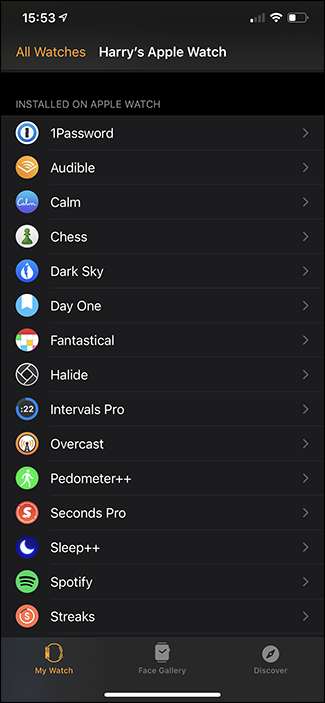
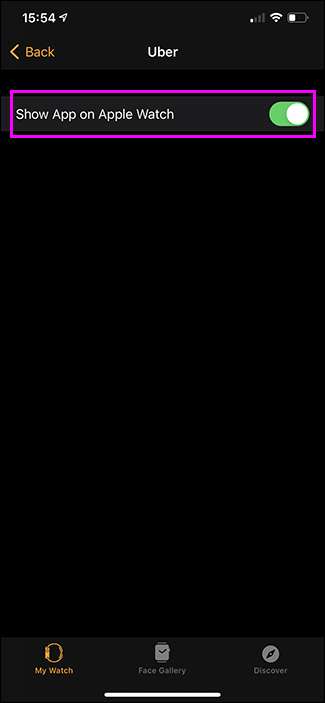
Dacă doriți să dezinstalați o aplicație atât de la iPhone, cât și de ceasul dvs., trebuie doar să Ștergeți-l pe telefon .
Opriți oglindirea notificării pentru lucruri neimportante
Există câteva notificări pe care nu le-ați putea face să vă deranjeze pe iPhone, dar nu aveți nevoie să le vedeți imediat pe încheietura mâinii. Chiar dacă nu aveți aplicația instalată pe ceasul dvs., notificările pot fi în continuare oglindite.
În aplicația de vizionare, mergeți la "Notificări" și derulați în jos la "Oglindă alerte iPhone de la". Aici veți vedea o listă a tuturor aplicațiilor pe care le-ați instalat pe iPhone. Comutați la orice nu doriți să trimiteți notificări la ceasul dvs.
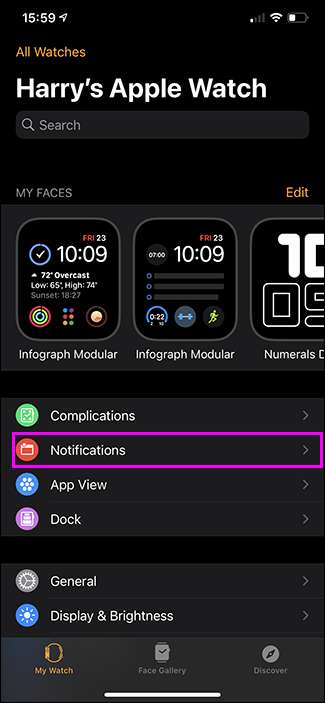

Din păcate, controalele de notificare de pe un ceas Apple nu sunt la fel de granulare, așa cum ați putea dori ca acesta, nu este posibil ca anumite aplicații să permită doar un fel de notificare, dar nu și pe alții, cel puțin nu dacă aplicația însăși nu oferă acele controale. Notificările care apar pe iPhone vor apărea pe ceasul dvs.
Personalizați modul în care apare fiecare notificare
Pentru notificările pe care doriți să le obțineți pe încheietura mâinii, puteți personaliza cum și unde apar.
În aplicația de ceas, du-te la "Notificări". Doar sub "Confidențialitate de notificare", veți vedea o listă a tuturor aplicațiilor pe care le puteți configura.
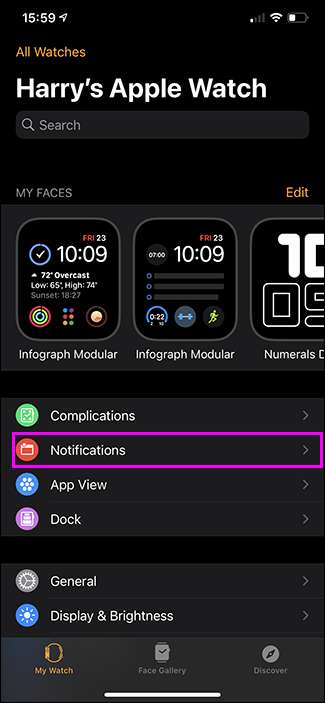
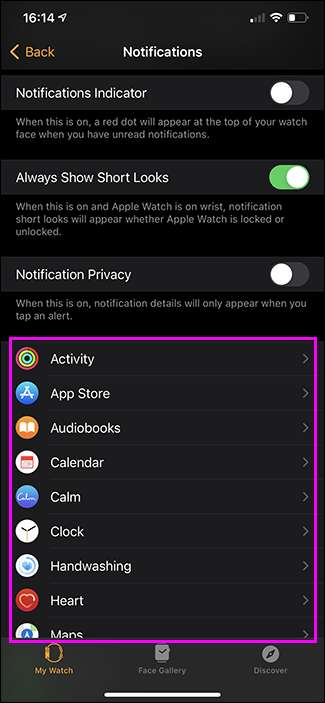
Aplicațiile încorporate ale Apple au mai multe opțiuni. Dar, pentru cele mai multe lucruri aveți de ales să "reflectați iPhone-ul meu" și să apară notificări așa cum fac pe iPhone sau să meargă "personalizat".
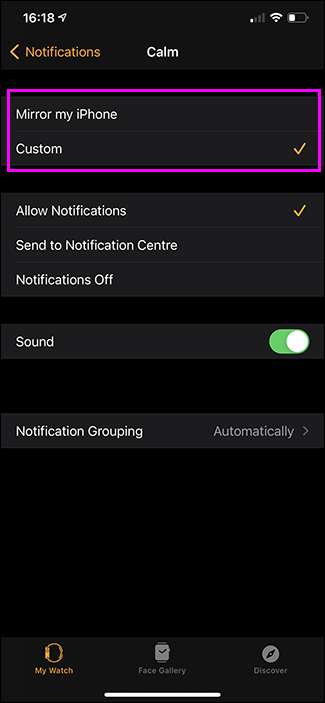
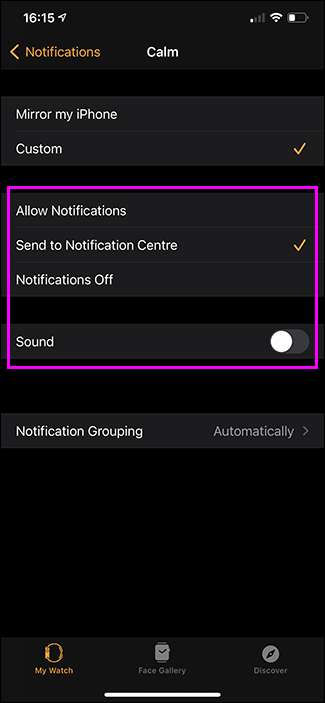
Dacă selectați "Personalizat", aveți opțiunea de a "permite notificările", "Trimiteți la Centrul de notificare" sau să faceți "notificări dezactivate".
"Permiteți notificările" înseamnă că ceasul dvs. va afișa notificarea data viitoare când vă uitați la el. Puteți comuta sau dezactiva "sunet".
"Trimiteți la Centrul de notificare" înseamnă că notificările vor fi vizibile în centrul de notificare, dar altfel nu va apărea pe încheietura mâinii. Din nou, puteți comuta sau dezactiva sunetul.
În cele din urmă, "notificările dezactivate" doar dezactivează toate notificările pentru aplicația respectivă.
Setați volumul de alertă și forța haptică
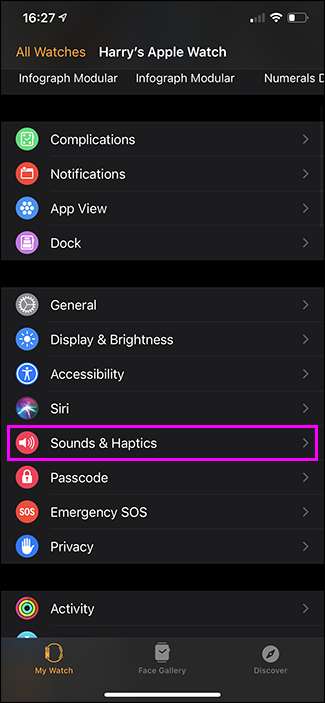
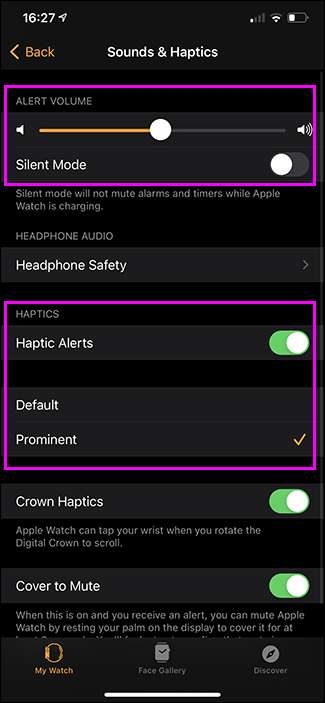
Dacă ați urmat, ar trebui să primiți acum doar notificări din aplicațiile pe care doriți să le obțineți. Următorul pas este de a seta cât de tare ceasul dvs. de ceas (dar numai atunci când doriți!) Și cât de greu vibrează.
În aplicația ceas, du-te la "sunete & amp; Haptics. " Utilizați cursorul "Volumul de alertă" pentru a seta luminozitatea alertelor. Sub "Haptics", puteți selecta cât de ferm Vibrează ceasul dvs. cu fiecare notificare. Aș recomanda "proeminent".
Utilizați diferite moduri după cum este necesar
În timp ce configurați unele valori bune, vă va acoperi în majoritatea situațiilor, ar trebui să vă familiarizați Toate modurile diferite disponibile . În special:
- Nu deranjați modul: Toate notificările, cu excepția alarmei și a cronometrelor, livrează în liniște și nici măcar nu vor vibra. Apelurile telefonice de la anumite contacte pot fi setate oricum în caz de urgență .
- Mod silențios: Toate notificările sunt silențioase, chiar și alarme și cronometre, deși ceasul dvs. va mai vibra.
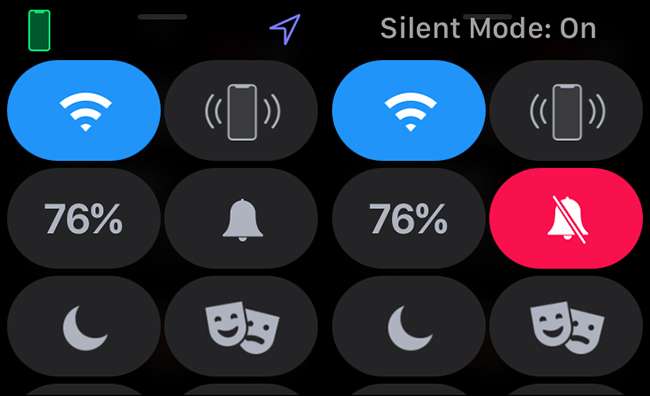
Pentru a activa oricare dintre moduri, glisați în sus pe ceas și atingeți pictograma clopot pentru "Silent" și pictograma lunii pentru "nu deranjați". Între cele două, vă puteți garanta că ceasul vă anunță numai când doriți.
LEGATE DE: Ce fac toate modurile pe ceasul meu de mere?






